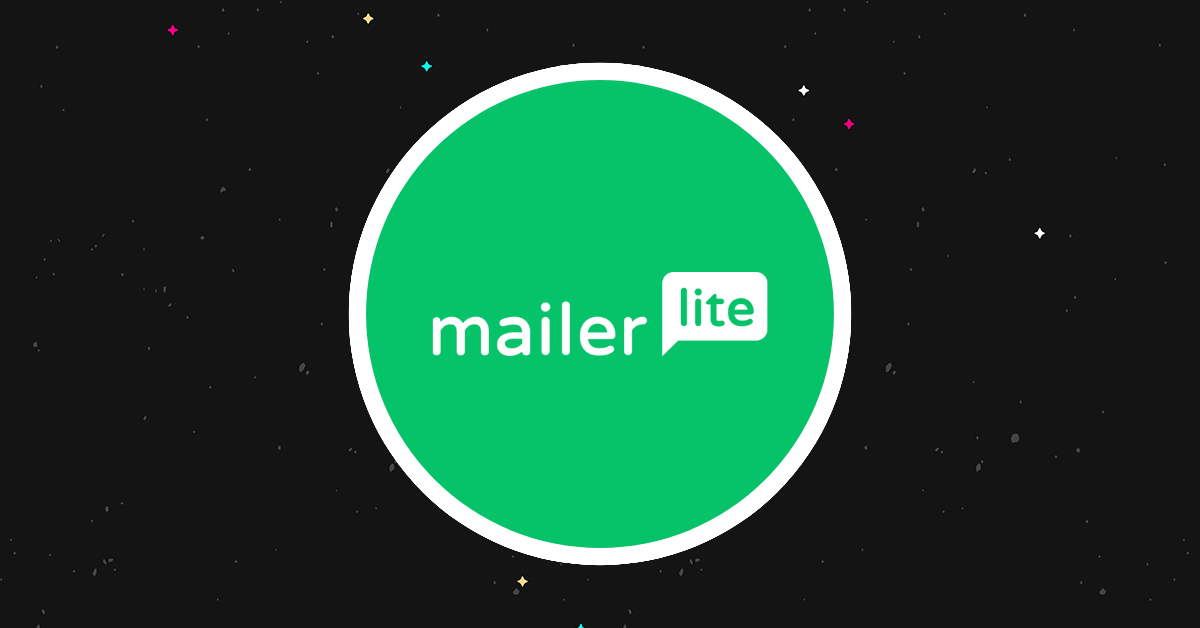MailerLite รีวิว 2023: ข้อดีข้อเสียที่คุณต้องรู้
เผยแพร่แล้ว: 2023-07-21ยินดีต้อนรับสู่การตรวจสอบ MailerLite ของเรา
MailerLite เป็นหนึ่งในคำแนะนำยอดนิยมของเราเมื่อพูดถึงซอฟต์แวร์จดหมายข่าวทางอีเมล แต่นั่นไม่ได้หมายความว่าจะเป็นตัวเลือกที่เหมาะสมสำหรับทุกคน
เพื่อช่วยให้คุณทราบว่าเป็นแพลตฟอร์มที่เหมาะกับคุณหรือไม่ เราได้รวบรวมบทวิจารณ์ MailerLite ในเชิงลึกและตรงไปตรงมา พร้อมทุกสิ่งที่คุณจำเป็นต้องรู้
ในการตรวจสอบนี้ ฉันจะดูคุณสมบัติหลักทั้งหมดของ MailerLite โดยตรง หารือเกี่ยวกับราคา เปิดเผยสิ่งที่ฉันคิดว่ามีข้อดีและข้อเสียมากที่สุด และอื่นๆ อีกมากมาย
เมื่อคุณอ่านจบ คุณจะมีข้อมูลทั้งหมดที่จำเป็นในการพิจารณาว่าข้อมูลนั้นเหมาะสมกับความต้องการของคุณหรือไม่ และถ้าไม่ ฉันจะแนะนำทางเลือกอื่นๆ ที่คุณสามารถลองแทนได้
พร้อม? มาเริ่มกันเลย.
MailerLite คืออะไร?
MailerLite ถูกโฆษณาเป็นโซลูชันการตลาดผ่านอีเมล แต่ในความเป็นจริงมันมากกว่านั้นมาก
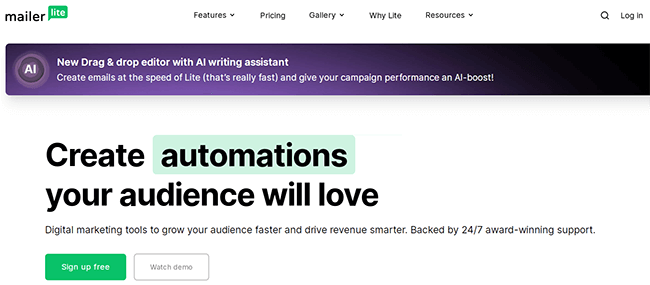
เช่นเดียวกับบริการการตลาดผ่านอีเมลส่วนใหญ่ บริการนี้มอบทุกสิ่งที่คุณต้องการเพื่อเรียกใช้แคมเปญอีเมลที่ซับซ้อนในที่เดียว
คุณสามารถใช้เพื่อสร้างจดหมายข่าวทางอีเมลที่สวยงาม สร้างเวิร์กโฟลว์การตลาด จัดการและแบ่งกลุ่มสมาชิกของคุณ ทำความสะอาดและเพิ่มประสิทธิภาพรายการของคุณ ฯลฯ
แต่นั่นไม่ใช่ทั้งหมด
นอกเหนือจากการใช้แคมเปญอีเมลแล้ว คุณยังสามารถใช้ MailerLite เพื่อสร้างแลนดิ้งเพจ แบบฟอร์มลงทะเบียน เนื้อหาเชิงโต้ตอบ และสิ่งอื่น ๆ ทั้งหมดที่คุณต้องการเพื่อรวบรวมโอกาสในการขาย
หากคุณต้องการ คุณสามารถใช้มันเพื่อสร้างเว็บไซต์ทั้งหมดของคุณ (พร้อมบล็อกของตัวเอง) ตั้งแต่เริ่มต้น
และคุณสามารถขายผลิตภัณฑ์ดิจิทัลและการสมัครสมาชิกผ่านเว็บไซต์นั้นได้ด้วยคุณสมบัติอีคอมเมิร์ซในตัวของ MailerLite
ณ จุดนี้ MailerLite เป็นโซลูชันการตลาดแบบครบวงจรมากกว่าสิ่งอื่นใด และแพลตฟอร์มยังปล่อยฟีเจอร์ใหม่ๆ อย่างต่อเนื่องเพื่อขยายฟังก์ชันการทำงานให้ดียิ่งขึ้นไปอีก
ตัวอย่างเช่น พวกเขายังมีผู้ช่วยเขียน AI เพื่อช่วยคุณสร้างสำเนาสำหรับอีเมลของคุณด้วยการคลิกเพียงปุ่มเดียว
เราจะตรวจสอบทุกสิ่งที่คุณสามารถทำได้ด้วย MailerLite อย่างละเอียดยิ่งขึ้น ต่อไปเมื่อเราสำรวจคุณสมบัติของมัน
MailerLite มีฟีเจอร์อะไรบ้าง?
MailerLite มาพร้อมกับคุณสมบัติมากมาย รวมถึง:
- ลากและวางตัวสร้างอีเมล
- เทมเพลตอีเมล
- ระบบอัตโนมัติ
- อีเมลธุรกรรม
- แลนดิ้งเพจ
- แบบฟอร์ม
- เครื่องมือสร้างเว็บไซต์
- เครื่องมือบล็อก
- การจัดการรายการ
- การวิเคราะห์
- ตัวตรวจสอบอีเมล
- คุณสมบัติอีคอมเมิร์ซ
- การบูรณาการ
คุณสมบัติบางอย่างรวมอยู่ในแผนเฉพาะเท่านั้น สำหรับการตรวจสอบนี้ เราจะมุ่งเน้นไปที่คุณสมบัติหลักที่มาพร้อมกับทุกแผนเป็นหลัก รวมถึงเวอร์ชันฟรี (ดูรายละเอียดเพิ่มเติมในส่วนราคาของเรา)
เริ่มต้นใช้งาน
เมื่อคุณเข้าสู่ระบบ MailerLite เป็นครั้งแรก คุณจะเข้าสู่แดชบอร์ดบัญชีของคุณ:
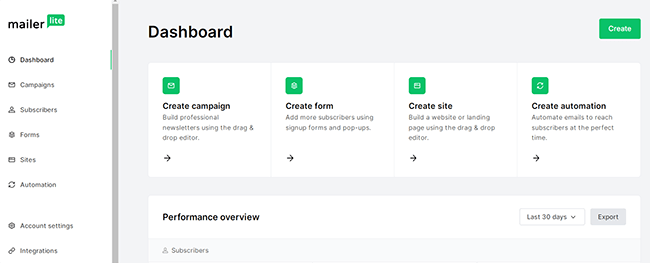
ที่นี่ ภายใต้ ภาพรวมประสิทธิภาพ คุณสามารถดูภาพรวมของเมตริกและ KPI ที่สำคัญที่สุดที่เกี่ยวข้องกับแคมเปญต่อเนื่องของคุณ เช่น จำนวนสมาชิก การเปิดอีเมลและการคลิก การลงทะเบียนแบบฟอร์ม ฯลฯ
คุณสามารถเข้าถึงคุณสมบัติทั้งหมดของ MailerLite ผ่านแถบด้านข้างทางด้านซ้าย พวกเขาถูกจัดกลุ่มเป็นห้าแอพหลัก: แคมเปญ สมาชิก แบบฟอร์ม ไซต์ และการทำงานอัตโนมัติ
ลองดูแต่ละสิ่งเหล่านี้ในทางกลับกัน
แคมเปญ
แอป แคมเปญ เป็นที่ที่กิจกรรมสนุกๆ ส่วนใหญ่เกิดขึ้นใน MailerLite
คุณสามารถใช้มันเพื่อออกแบบและส่งจดหมายข่าว ทำการทดสอบ A/B และตั้งค่า RSS และแคมเปญส่งซ้ำอัตโนมัติ
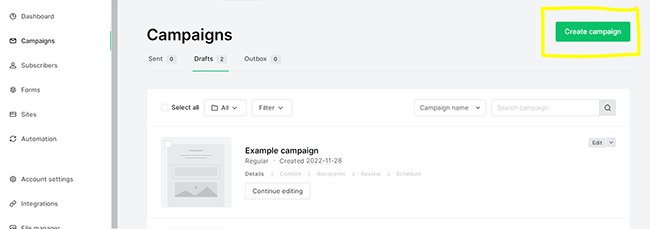
ในการเริ่มต้น ให้คลิก แคมเปญ > สร้างแคมเปญใหม่
จากนั้น เลือกประเภทของแคมเปญที่คุณต้องการสร้างและป้อนชื่อ
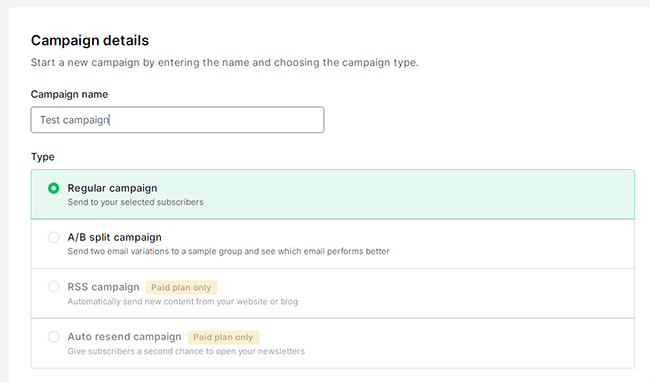
ในหน้าต่างถัดไป คุณจะได้รับแจ้งให้กรอกรายละเอียดพื้นฐานสำหรับอีเมลของคุณ รวมถึงบรรทัดหัวเรื่อง
MailerLite ทำให้ง่ายต่อการปรับแต่งหัวเรื่องของคุณโดยใช้ฟิลด์ที่กำหนดเอง และเพิ่มความสามารถในการคลิกด้วยอิโมจิ
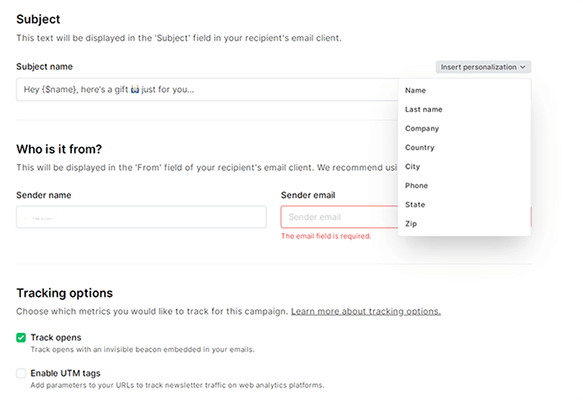
หากคุณกำลังตั้งค่าการทดสอบ A/B คุณสามารถเพิ่มบรรทัดเรื่องของคุณสองรูปแบบเพื่อเปรียบเทียบและดูว่ารูปแบบใดมีอัตราการเปิด/คลิกที่ดีกว่า หรือคุณสามารถเปรียบเทียบเวอร์ชันต่างๆ ของเนื้อหาอีเมลหรือชื่อผู้ส่งของคุณ
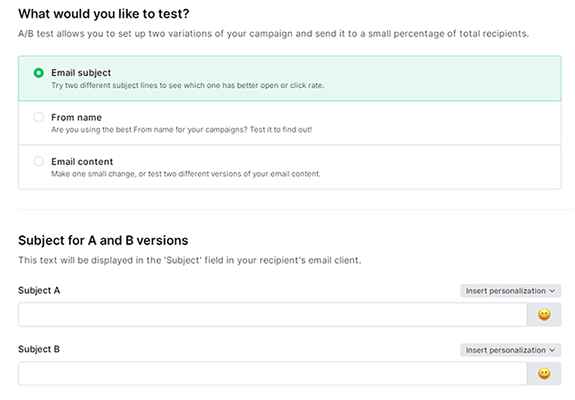
ขั้นตอนต่อไปคือการออกแบบเนื้อหาของอีเมล โชคดีที่ MailerLite ทำได้ง่ายด้วย...
แกลเลอรีเทมเพลต
MailerLite มีเทมเพลต 43 แบบในแกลเลอรีเทมเพลตให้คุณเลือก ทำให้สร้างจดหมายข่าวที่ดูเป็นมืออาชีพได้อย่างรวดเร็วและง่ายดายโดยไม่ต้องออกแบบตั้งแต่ต้น
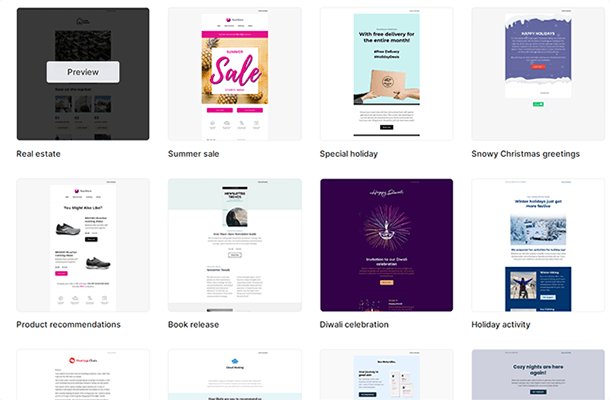
เทมเพลตที่มีอยู่นั้นมีความหลากหลายและครอบคลุมช่องและกรณีการใช้งานที่แตกต่างกันมากมาย
ตัวอย่างเช่น หากคุณต้องการส่งอีเมลเพื่อรับคำติชมจากสมาชิกของคุณ มีเทมเพลตสำหรับสิ่งนั้น หรือคุณต้องการส่งอีเมลเพื่อส่งเสริมการขายใหม่ ก็มีเทมเพลตสำหรับสิ่งนั้นเช่นกัน
ปัญหาเดียวคือเทมเพลตของ MailerLite มีให้สำหรับผู้ใช้ที่มีแผนชำระเงินเท่านั้น หากคุณใช้แผนฟรี คุณจะต้องเริ่มต้นใหม่ทั้งหมด
เมื่อคุณเลือกเทมเพลตแล้ว คุณสามารถปรับแต่งได้ใน...
โปรแกรมแก้ไขอีเมล
MailerLite ให้คุณเลือกว่าคุณต้องการออกแบบเนื้อหาของอีเมลอย่างไร
มีตัวแก้ไขสามตัวให้เลือก: ตัวแก้ไขแบบลากและวาง ตัวแก้ไข Rich-text และตัวแก้ไข HTML แบบกำหนดเอง
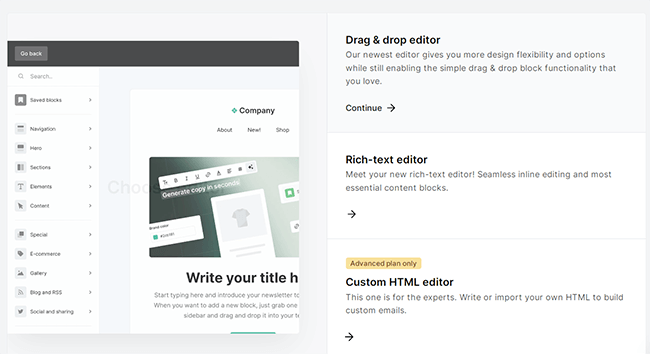
ตัวแก้ไขแบบลากและวางช่วยให้คุณมีความยืดหยุ่นในการออกแบบมากขึ้น และช่วยให้คุณสร้างอีเมลของคุณได้ที่ส่วนหน้าทั้งหมด พร้อมแสดงตัวอย่างแบบเรียลไทม์ว่าจะมีหน้าตาเป็นอย่างไร:
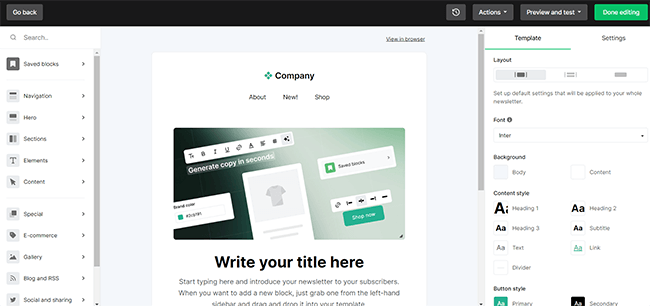
จากด้านซ้ายมือ คุณสามารถลากบล็อกเนื้อหาที่สร้างไว้ล่วงหน้าได้
จากนั้นในหน้าต่างหลัก คุณสามารถจัดเรียงบล็อกใหม่ เปลี่ยนการตั้งค่าและสไตล์ และป้อนข้อความของคุณเอง
มีบล็อกเจ๋งๆ มากมายให้เลือก เช่น ตัวจับเวลาถอยหลัง แกลเลอรีรูปภาพ ลิงก์โซเชียล ปุ่มแชร์ บล็อกผลิตภัณฑ์ ฯลฯ
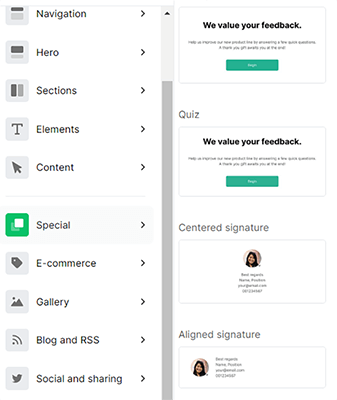
ฉันชอบวิธีการใช้โปรแกรมแก้ไขแบบลากและวางของ MailerLite ที่ใช้งานง่ายมาก อินเทอร์เฟซสะอาดตาและเรียบง่าย และทุกอย่างให้ความรู้สึกเป็นธรรมชาติ
เมื่อคุณออกแบบอีเมลของคุณในเอดิเตอร์เสร็จแล้ว คุณสามารถคลิก ดู ตัวอย่างและทดสอบ เพื่อดูตัวอย่างขนาดเต็มหรือส่งอีเมลทดสอบ
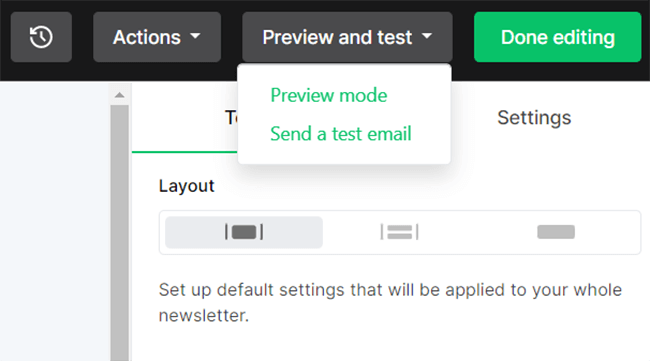
ในหน้าต่างแสดงตัวอย่าง คุณสามารถสลับระหว่างมุมมองมือถือและเดสก์ท็อปเพื่อดูว่าจะมีลักษณะอย่างไรบนอุปกรณ์ต่างๆ ตัวแก้ไขใช้การออกแบบที่ตอบสนอง ดังนั้นอีเมลของคุณควรดูดีบนหน้าจอทุกขนาด
เมื่อคุณพอใจกับมันแล้ว ให้คลิก เสร็จสิ้นการแก้ไข เพื่อไปยังขั้นตอนถัดไป
การแบ่งกลุ่ม
MailerLite ให้คุณส่งอีเมลไปยังกลุ่มเป้าหมายเฉพาะสำหรับแคมเปญที่ตรงเป้าหมายสูง
คุณสามารถสร้างกลุ่มผู้ชมจากแอป Subscribers (เพิ่มเติมเกี่ยวกับสิ่งนี้ในภายหลัง) จากนั้นเลือกกำหนดเป้าหมายหรือยกเว้นกลุ่มเหล่านี้ภายใต้ Recipients เมื่อสร้างแคมเปญของคุณ
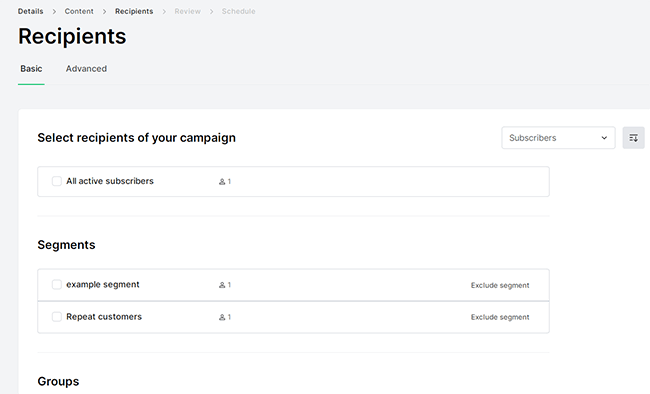
อีกทางหนึ่ง ภายใต้แท็บ ขั้นสูง คุณสามารถกำหนดเป้าหมายผู้รับโดยใช้ ตัวกรอง
ตัวอย่างเช่น สมมติว่าคุณต้องการส่งอีเมลส่งเสริมการขายในวันที่ 4 กรกฎาคม แต่คุณต้องการให้ส่งไปยังสมาชิกในสหรัฐอเมริกาเท่านั้น
ในกรณีนั้น คุณสามารถเลือกตัวกรอง ตำแหน่งที่ตั้ง ได้ จากนั้น เลือก คือ > สหรัฐอเมริกา
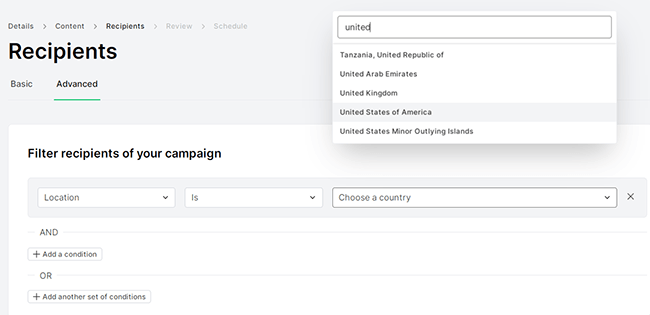
ตอนนี้ สมมติว่าคุณตัดสินใจว่าต้องการส่งข้อเสนอพิเศษเพื่อดึงดูดสมาชิกใหม่ที่ไม่ได้เปิดหรือคลิกอีเมลของคุณมาระยะหนึ่งแล้ว
ในกรณีนั้น คุณต้องการเพิ่มเงื่อนไข AND อีกเงื่อนไขหนึ่ง และคราวนี้ คุณต้องเลือก ตัวกรองเวลาที่ไม่ได้ใช้งาน :
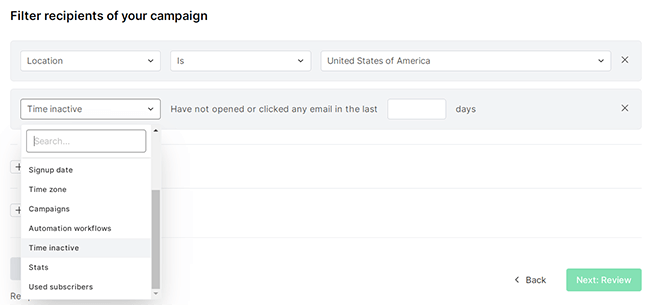
คุณสามารถใช้เงื่อนไขและ/หรือตัวกรองด้วยวิธีนี้เพื่อตั้งค่าแคมเปญที่มีความซับซ้อนและตรงเป้าหมายสูง ซึ่งเป็นหนึ่งในสิ่งที่ทำให้ MailerLite มีประสิทธิภาพมาก
กำหนดการ
หน้าต่าง กำหนดการ เป็นขั้นตอนสุดท้ายในการตั้งค่าแคมเปญของคุณ
ที่นี่คุณสามารถเลือกเวลาที่คุณต้องการให้อีเมลออกไปได้
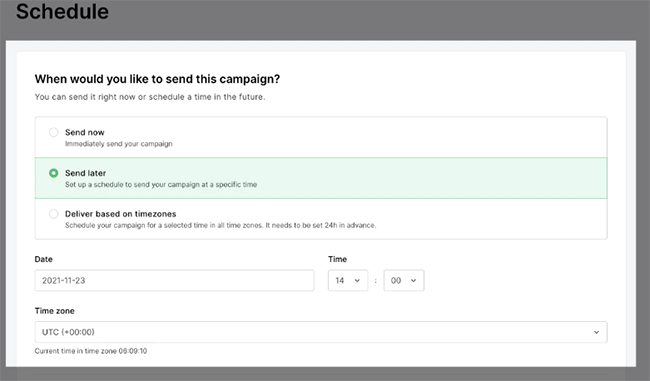
หากต้องการให้ออกไปทันที ให้คลิก ส่งทันที มิฉะนั้น ให้คลิก ส่งในภายหลัง เพื่อเลือกเวลา/วันที่ที่ต้องการ แล้ว MailerLite จะส่งออกไปโดยอัตโนมัติในเวลานั้น
นอกจากนี้ยังมี การส่งมอบที่เรียบร้อยมากตามคุณลักษณะเขตเวลา หากคุณเลือกตัวเลือกนี้ MailerLite จะปรับเวลาส่งโดยอัตโนมัติสำหรับผู้รับแต่ละรายตามเขตเวลาของพวกเขา
สมาชิก
แอพ Subscribers คือที่ที่คุณจัดการรายชื่อของคุณใน MailerLite
ภายใต้ สมาชิกทั้งหมด คุณสามารถเพิ่มสมาชิกด้วยตนเองหรือโดยการนำเข้าจากไฟล์ CSV/TXT หรือจาก Mailchimp
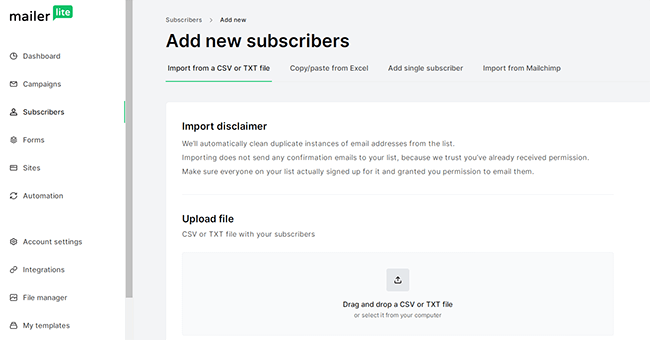
คุณยังสามารถดูรายชื่อผู้สมัครรับข้อมูลของคุณได้ที่นี่ ควบคู่ไปกับข้อมูลพื้นฐาน เช่น วันที่ที่พวกเขาสมัคร ตำแหน่งที่ตั้ง และจำนวนอีเมลที่ส่ง การเปิด และการคลิก
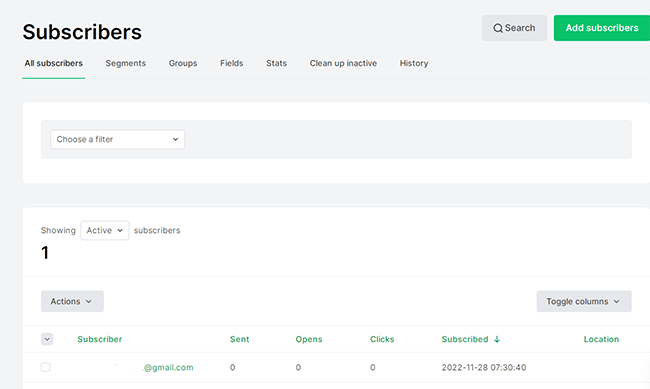
หากต้องการจัดเรียง คุณสามารถใช้ตัวกรองได้ และคุณสามารถคลิกที่สมาชิกรายใดก็ได้ในรายการของคุณเพื่อดูข้อมูลโดยละเอียดเกี่ยวกับพวกเขาและดำเนินการกับบัญชีของพวกเขา ตัวอย่างเช่น คุณสามารถยกเลิกการสมัครด้วยตนเอง เพิ่มบันทึกลงในไฟล์ หรือส่งออกเป็นไฟล์ JSON
ภายใต้ กลุ่ม และ กลุ่ม คุณสามารถแยกรายการของคุณตามแอตทริบิวต์ที่ใช้ร่วมกัน จากนั้นกำหนดเป้าหมายกลุ่มเหล่านี้เป็นรายบุคคลในแคมเปญของคุณ
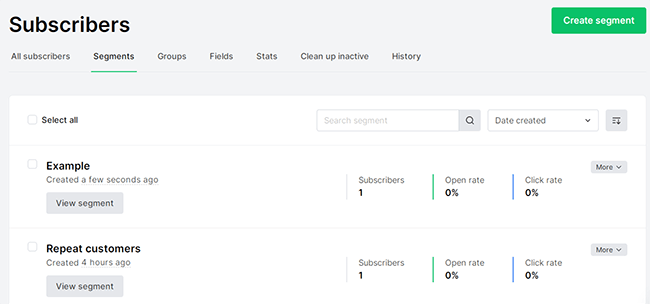
ภายใต้แท็บ ล้างข้อมูลที่ไม่ใช้งาน คุณสามารถลบสมาชิกที่ไม่ได้ใช้งานออกจากรายการของคุณโดยอัตโนมัติ สมาชิกเหล่านี้คือสมาชิกที่ไม่เคยเปิดอีเมลของคุณหรือไม่ได้เปิดอ่านในระยะเวลาที่กำหนด (เช่น 6 เดือน)
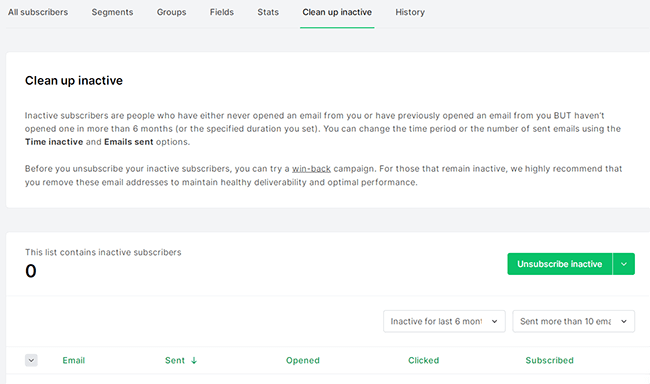
คุณควรกำจัดสมาชิกที่ไม่ได้ใช้งานอย่างน้อยปีละครั้ง เพราะวิธีนี้จะช่วยให้แน่ใจว่าคุณยังคงได้รับความสามารถในการจัดส่งที่ดีในแคมเปญอีเมลของคุณ
แบบฟอร์ม
หากต้องการสร้างรายชื่ออีเมล คุณสามารถใช้แอป Forms ของ MailerLite เพียงคลิก แบบฟอร์ม > สร้างแบบฟอร์ม เพื่อเริ่มต้น
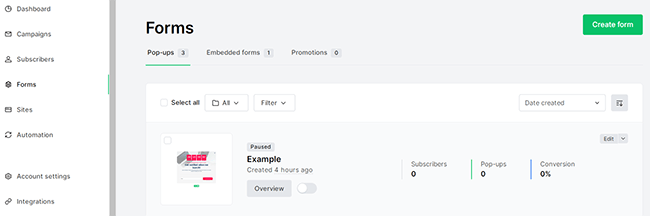
มีแบบฟอร์มสามประเภทที่แตกต่างกันที่คุณสามารถสร้างด้วย MailerLite: ป๊อปอัป แบบฟอร์มฝังตัว และ โปรโมชัน (แผนขั้นสูงเท่านั้น)
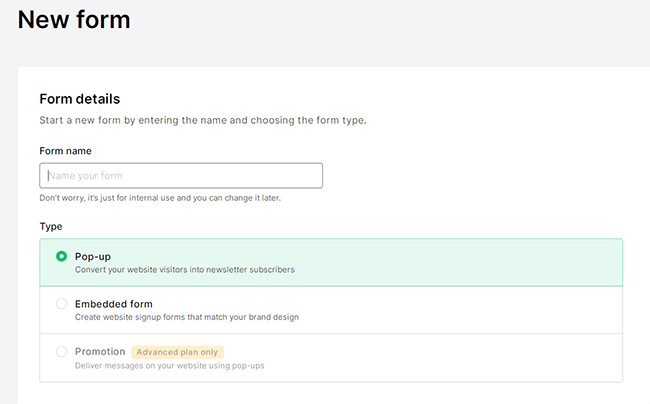
เลือกประเภทที่คุณต้องการสร้างและตั้งชื่อแบบฟอร์ม จากนั้นคลิก บันทึกและดำเนินการต่อ
ถัดไป คุณจะต้องเลือกกลุ่มสมาชิกที่คุณต้องการเชื่อมโยงแบบฟอร์มของคุณ หลังจากนั้นคุณสามารถเลือกเทมเพลตได้
มีเทมเพลตฟอร์มให้เลือกมากมายสองโหล และทั้งหมดก็ดูดี:
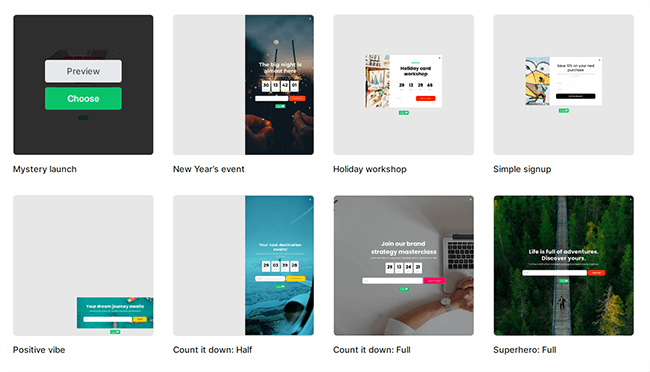
เมื่อคุณเลือกเทมเพลตแล้ว คุณสามารถเปิดเทมเพลตได้ในเครื่องมือแก้ไขแบบลากและวาง
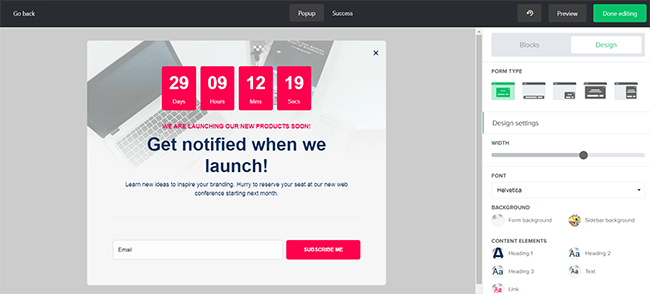
เช่นเดียวกับเครื่องมือแก้ไขอีเมล การทำงานด้วยนั้นง่ายมาก คุณสามารถลากบล็อกสำหรับสิ่งต่างๆ เช่น ข้อความ รูปภาพ ตัวจับเวลาถอยหลัง และลิงก์โซเชียลได้จากด้านขวา และปรับแต่งแบบอักษร พื้นหลัง ฯลฯ ในแท็บ ออกแบบ
คุณยังสามารถออกแบบทั้งแบบฟอร์มป๊อปอัปและหน้าต่างความสำเร็จได้จากหน้าเดียวกัน
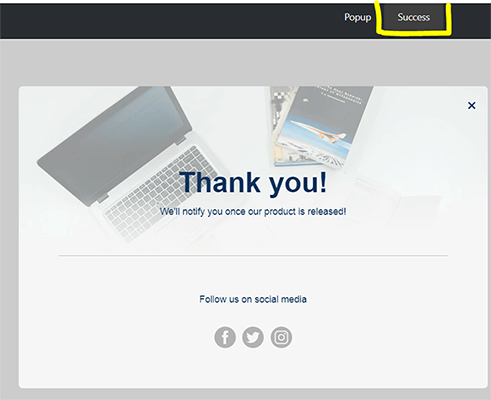
เมื่อเสร็จแล้ว ให้คลิก ดูตัวอย่าง เพื่อดูว่ามีลักษณะอย่างไร หรือ แก้ไขเสร็จสิ้น เพื่อไปต่อ
ในหน้าต่างสุดท้าย คุณสามารถเลือกได้ว่าต้องการให้ป๊อปอัปปรากฏเมื่อใด
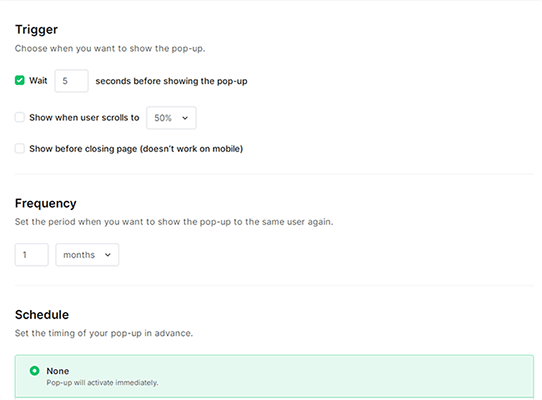
ตัวอย่างเช่น ถ้าคุณต้องการสร้างป็อปอัพที่ทริกเกอร์ความตั้งใจออก ให้เลือกทริกเกอร์ แสดงก่อนปิดหน้า
หากคุณต้องการให้ป๊อปอัปของคุณปรากฏขึ้นเมื่อผู้ใช้เลื่อนลงมาด้านล่างครึ่งหน้า ให้คลิก กล่อง แสดงเมื่อผู้ใช้เลื่อนไปที่... จากนั้นเลือกเปอร์เซ็นต์ที่ต้องการจากกล่องแบบเลื่อนลง
คุณยังสามารถเปลี่ยนการตั้งค่าการมองเห็น ตารางเวลา และความถี่ได้อีกด้วย เมื่อคุณทำเสร็จแล้ว ให้คลิก บันทึกการเปลี่ยนแปลง และคัดลอกและวางข้อมูลโค้ดติดตามลงบนเว็บไซต์ของคุณ
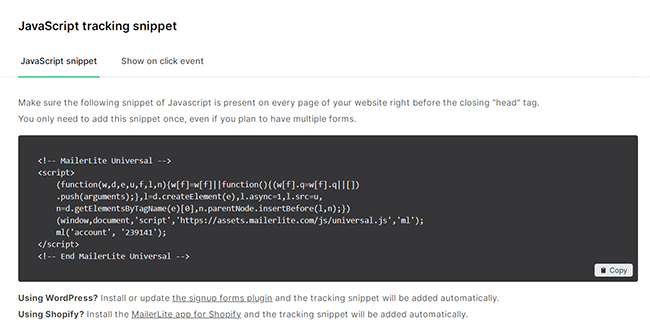
อีกทางหนึ่ง หากคุณไม่ต้องการยุ่งกับโค้ด คุณสามารถใช้ปลั๊กอิน Shopify หรือ WordPress แบบเนทีฟของ MailerLite เพื่อเพิ่มตัวอย่างข้อมูลจากบัญชีของคุณโดยอัตโนมัติ
เว็บไซต์
ไม่ใช่แค่รูปแบบที่คุณสามารถสร้างได้ด้วย MailerLite เครื่องมือสร้างแลนดิ้งเพจของพวกเขายังสามารถสร้างเว็บไซต์ทั้งหมดได้อีกด้วย
โดยเปิดแอป Sites แล้วคลิก Create site
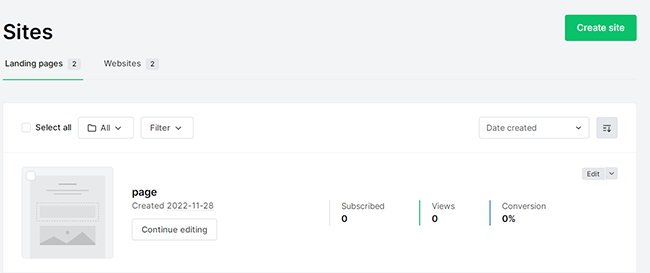
จากนั้น เลือกว่าคุณต้องการสร้างหน้าเดียวหรือเว็บไซต์ (ชุดของหน้าที่มีเมนูการนำทาง)
อีกครั้ง มีเทมเพลตที่ออกแบบมาอย่างดีมากมายให้เลือก ซึ่งคุณสามารถเปิดในเครื่องมือแก้ไขแบบลากและวาง (หรือเพียงแค่เริ่มต้นใหม่ทั้งหมด)
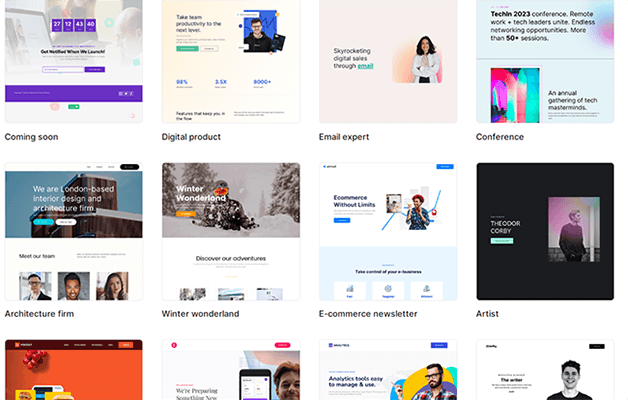
เครื่องมือแก้ไขเพจ/ไซต์ใช้อินเทอร์เฟซที่เรียบง่ายแบบเดียวกับเครื่องมือแก้ไขอีเมลและฟอร์ม: ลากบล็อกและตัวเลือกเค้าโครง จัดเรียงใหม่และแก้ไขในหน้าต่างหลัก และเปลี่ยนการตั้งค่า การนำทาง ส่วนหัว ส่วนท้าย ฯลฯ ในแถบด้านข้าง

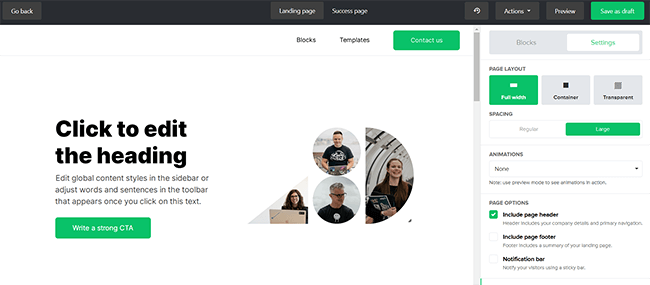
หากคุณกำลังสร้างไซต์ คุณสามารถเพิ่มหน้าใหม่และจัดเรียงแถบการนำทางของคุณใหม่ภายใต้แท็บหน้า จากนั้น คุณสามารถเปลี่ยนไปมาระหว่างหน้าต่างๆ เพื่อแก้ไขแต่ละหน้าได้โดยใช้เมนูแบบเลื่อนลง ของหน้าที่ใช้งาน อยู่ที่ด้านบนของหน้า ทุกอย่างตรงไปตรงมามาก
เมื่อคุณออกแบบไซต์เสร็จแล้ว ขั้นตอนสุดท้ายคือเปลี่ยนการตั้งค่าเว็บไซต์
คุณสามารถเผยแพร่ไซต์/เพจไปยังโดเมนย่อย Mailerpage.io หรือเชื่อมต่อโดเมนที่คุณกำหนดเองเพื่อสร้าง URL ส่วนบุคคล (แผนการชำระเงินเท่านั้น)
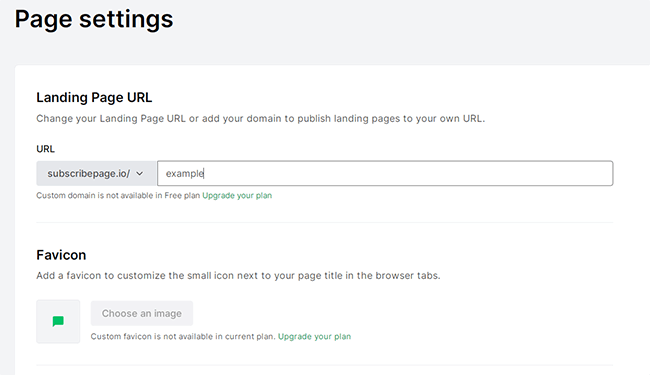
นอกจากนี้ยังมีการตั้งค่า SEO พื้นฐานบางอย่างที่คุณสามารถเปลี่ยนได้ที่นี่ ตัวอย่างเช่น คุณสามารถเปลี่ยนชื่อและคำอธิบาย SEO ของเพจ ตั้งค่าการเปลี่ยนเส้นทาง และเปิด Sitemap เพื่อช่วยในการจัดทำดัชนี
บล็อก
ก่อนที่เราจะดำเนินการต่อ มีคุณลักษณะเฉพาะอย่างหนึ่งของเครื่องมือสร้างเว็บไซต์ของ MailerLite ที่เราต้องการจะพิจารณาโดยละเอียด นั่นคือความสามารถในการเพิ่มบล็อกในไซต์ของคุณ
นี่เป็นคุณลักษณะที่เรียบร้อยจริงๆ เนื่องจากการเพิ่มบล็อกในไซต์ของคุณเป็นวิธีที่ยอดเยี่ยมในการกระตุ้นปริมาณการค้นหาทั่วไป และเพิ่มรายชื่อผู้รับจดหมายของคุณให้เร็วขึ้น
นี่คือวิธีการทำ
ขั้นแรก ให้เปิดตัวสร้างเว็บไซต์ตามที่เราอธิบายไว้ข้างต้น
จากนั้นในแถบด้านข้าง ให้คลิก Pages > สร้างใหม่
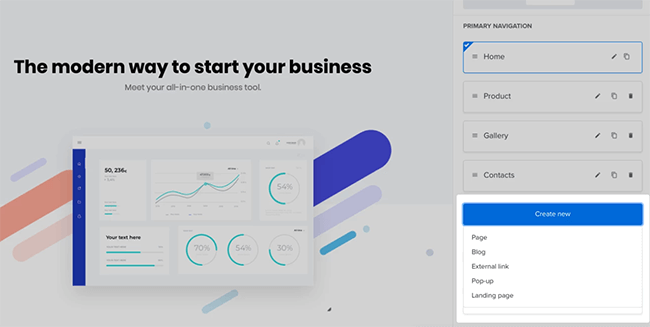
คุณจะเห็นรายการแบบเลื่อนลงของประเภทเพจ: เลือก บล็อก
การดำเนินการนี้จะสร้างหน้าเก็บถาวรในไซต์ของคุณพร้อมรายการที่กำลังทำงานอยู่ของบล็อกโพสต์ทั้งหมดของคุณ ทุกไซต์สามารถมีหนึ่งหน้าที่เก็บถาวรของบล็อก
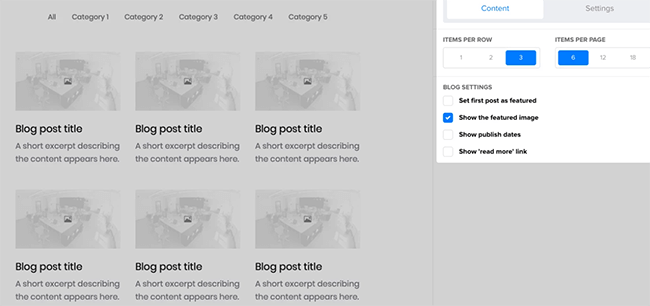
คุณสามารถเปลี่ยนการตั้งค่าหน้าเพื่อระบุจำนวนบล็อกโพสต์ที่จะแสดงต่อแถวและต่อหน้า นอกจากนี้ยังเปลี่ยนตัวเลือกอื่นๆ เช่น จะแสดงภาพเด่น วันที่เผยแพร่ ฯลฯ หรือไม่
หากต้องการเพิ่มบล็อกโพสต์แต่ละรายการ ให้กลับไปที่แดชบอร์ดหลักและเปิดแอป Sites อีกครั้ง จากนั้นคลิกแท็บ บล็อก
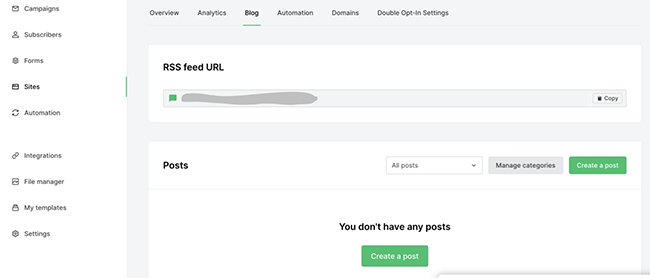
จากนั้นคลิก สร้างโพสต์ เพื่อเริ่มเขียน คุณสามารถเพิ่มชื่อโพสต์ ข้อความที่ตัดตอนมา รูปภาพเด่น ฯลฯ ของคุณเองได้ และคุณยังมีตัวเลือกในการเปิดใช้ตัวเลือก แผนที่ความหนาแน่นของการคลิก เพื่อติดตามว่าผู้อ่านบล็อกของคุณคลิกที่จุดใดภายในหน้า (ซึ่งสามารถช่วยเพิ่มประสิทธิภาพอัตราการแปลงได้)
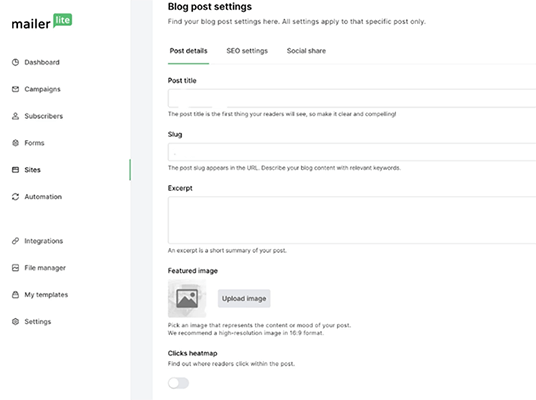
คุณจะเขียนเนื้อหาบล็อกในตัวแก้ไขเอง มีบล็อกให้เลือกเป็นโหลหรือมากกว่านั้น รวมถึงบล็อกข้อความ บล็อกรูปภาพ ตัวแบ่ง ตาราง วิดีโอ คอลัมน์ ฯลฯ
เมื่อคุณเขียนเสร็จแล้ว ให้คลิก บันทึกและเผยแพร่ เพื่อเผยแพร่ทันที หรืออีกวิธีหนึ่งคือคลิกลูกศรแบบเลื่อนลงและบันทึกเป็นแบบร่างหรือกำหนดเวลาในภายหลัง
ระบบอัตโนมัติ
แอพ Automation ของ MailerLite ทำให้การสร้างเวิร์กโฟลว์การตลาดผ่านอีเมลที่ซับซ้อนเป็นเรื่องง่าย
ในการเริ่มต้น ให้คลิก การทำงานอัตโนมัติ ในแถบด้านข้าง จากนั้นเลือก การทำงานอัตโนมัติใหม่
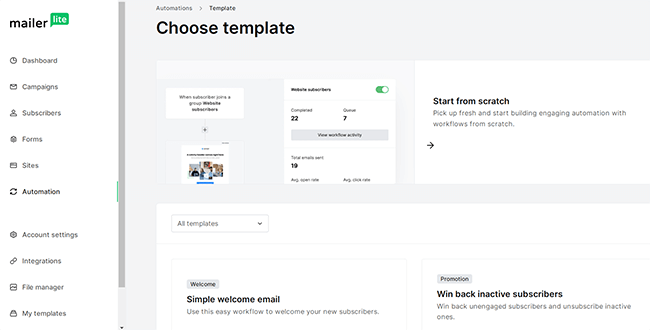
มีเทมเพลตที่สร้างไว้ล่วงหน้าสำหรับเวิร์กโฟลว์ที่ใช้บ่อยที่สุดทั้งหมด เช่น ลำดับอีเมลต้อนรับที่ทักทายและดูแลสมาชิกใหม่ของคุณ ลำดับการคืนกำไรที่ดึงดูดสมาชิกที่เลิกใช้แล้วอีกครั้ง แคมเปญหลักสูตรออนไลน์ที่ทิ้งบทเรียนตามช่วงเวลาปกติ ระบบตะกร้าสินค้าอัตโนมัติที่ละทิ้งซึ่งจะเตือนลูกค้าที่ไม่ได้ทำกระบวนการชำระเงินบนเว็บไซต์ของคุณให้เสร็จสมบูรณ์เพื่อทำการซื้อให้เสร็จสิ้น และอื่นๆ อีกมากมายโดยอัตโนมัติ
คุณสามารถเลือกเทมเพลตเหล่านี้เพื่อเปิดขึ้นในตัวสร้างเวิร์กโฟลว์ หรือหากคุณไม่พบเทมเพลตที่ทำตามที่คุณต้องการ คุณก็สามารถเริ่มต้นใหม่ได้
หากคุณเคยสร้างระบบอัตโนมัติมาก่อน คุณจะพบเครื่องมือสร้างเวิร์กโฟลว์ของ MailerLite ที่ใช้งานได้ง่าย
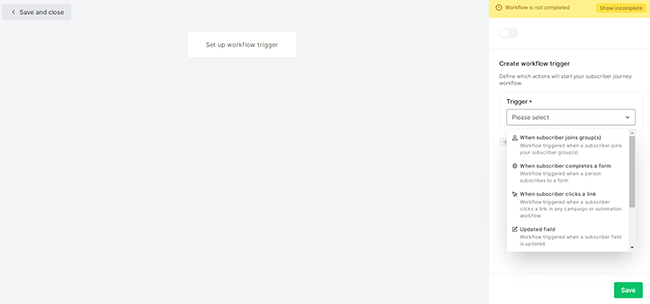
คุณเริ่มต้นด้วยการเลือกทริกเกอร์: สิ่งที่คุณต้องการเริ่มการทำงานอัตโนมัติ
ตัวอย่างเช่น คุณอาจเลือกที่จะทริกเกอร์เวิร์กโฟลว์เพื่อเริ่มต้นเมื่อสมาชิกกรอกแบบฟอร์มหรือคลิกลิงก์
จากนั้น คุณเพิ่มขั้นตอนในเวิร์กโฟลว์ของคุณเพื่อตัดสินใจว่าจะเกิดอะไรขึ้นต่อไป ขั้นตอนเหล่านี้อาจเป็นการกระทำ เงื่อนไข ความล่าช้า หรืออีเมล
ตัวอย่างเช่น ขั้นตอนแรกของคุณเมื่อมีคนกรอกแบบฟอร์มคือการส่งอีเมลต้อนรับที่สร้างไว้ล่วงหน้าให้พวกเขา และในขณะเดียวกัน คุณยังสามารถตั้งค่าเวิร์กโฟลว์เพื่อย้ายไปยังกลุ่มเฉพาะโดยอัตโนมัติ
เงื่อนไขอนุญาตให้คุณตั้งค่าตรรกะการแยกสาขาและส่งสมาชิกที่แตกต่างกันไปตามเส้นทางเวิร์กโฟลว์ที่แตกต่างกัน ขึ้นอยู่กับว่าพวกเขาตรงตามเงื่อนไขหรือไม่
ในการทำเช่นนั้น คุณสามารถสร้างระบบอัตโนมัติที่ซับซ้อนและขั้นสูงได้อย่างง่ายดาย
การบูรณาการ
MailerLite ทำงานร่วมกับแพลตฟอร์มและเครื่องมืออื่นๆ ได้ดี
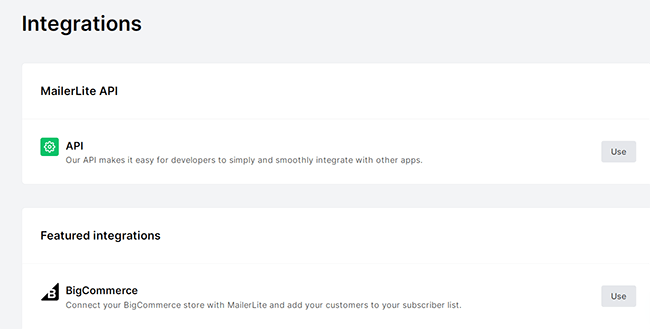
ซึ่งรวมถึง CMS และเครื่องมือสร้างเว็บไซต์ยอดนิยมทั้งหมด เช่น:
- เวิร์ดเพรส
- WooCommerce
- Shopify
- BigCommerce
คุณยังสามารถเชื่อมต่อ MailerLite กับ Facebook เพื่อซิงค์รายชื่ออีเมลของคุณกับ Facebook Audience และกับ Zapier เพื่อเชื่อมต่อกับเครื่องมือ แอพ และบริการอื่นๆ ทั้งหมดที่คุณใช้เพื่อจัดการธุรกิจของคุณ
หากคุณวางแผนที่จะขายผลิตภัณฑ์ดิจิทัลผ่านหน้า Landing Page และเว็บไซต์ MailerLite คุณจะต้องเชื่อมต่อบัญชี Stripe ของคุณด้วย เพื่อที่คุณจะสามารถเริ่มรับชำระเงิน ซึ่งจะนำเราเข้าสู่...
อีคอมเมิร์ซ
เราได้กล่าวถึงวิธีการใช้ MailerLite เพื่อสร้างแลนดิ้งเพจและเว็บไซต์แล้ว แต่ถ้าคุณต้องการ คุณสามารถไปไกลกว่านั้นและใช้มันเพื่อสร้างร้านค้าอีคอมเมิร์ซที่ใช้งานได้ จากนั้นเริ่มขายผลิตภัณฑ์ดิจิทัลและการสมัครสมาชิก
ในการทำเช่นนั้น คุณจะต้องเริ่มต้นด้วยการสร้างหน้าสินค้า/ร้านค้าโดยใช้แอป Sites ในลักษณะเดียวกับที่คุณสร้างเว็บไซต์หรือหน้า Landing Page ประเภทอื่นๆ
จากนั้น เพื่อเพิ่มผลิตภัณฑ์ คุณสามารถใช้บล็อก การซื้อครั้งเดียว คุณสามารถค้นหาได้ในแท็บ บล็อก ที่ด้านล่างของแถบด้านข้างในตัวแก้ไขแบบลากแล้วปล่อย
หากคุณเชื่อมต่อ Stripe กับ MailerLite แล้ว รายการผลิตภัณฑ์ Stripe ของคุณควรปรากฏโดยอัตโนมัติภายในบล็อกเนื้อหาการซื้อครั้งเดียว จากนั้นคุณสามารถเลือกผลิตภัณฑ์ของคุณเพื่อเพิ่มลงในเพจ
หลังจากนั้น คุณสามารถเลือกการดำเนินการที่คุณต้องการให้เกิดขึ้นหลังจากที่ลูกค้าทำการซื้อ ตัวอย่างเช่น คุณสามารถเพิ่มการดำเนินการหลังการซื้อเพื่อเพิ่มลูกค้าลงในกลุ่มสมาชิกเฉพาะสำหรับการกำหนดเป้าหมายในอนาคต
นอกเหนือจากการซื้อครั้งเดียวแล้ว คุณยังสามารถขายการสมัครรับข้อมูลแบบประจำสำหรับสิ่งต่างๆ เช่น หลักสูตรออนไลน์ หรือแม้แต่การสมัครรับจดหมายข่าวแบบชำระเงิน
ในการดำเนินการดังกล่าว แทนที่จะเพิ่มบล็อกการซื้อครั้งเดียว คุณจะต้องลากบล็อก การซื้อซ้ำ ไปยังหน้าในตัวแก้ไข
การตั้งค่าจะเหมือนกับบล็อกการซื้อครั้งเดียว แต่คุณจะต้องระบุว่าการดำเนินการใดจะเกิดขึ้นหลังจากชำระเงินสำเร็จ และหลังจากยกเลิกการสมัครรับข้อมูล
หากคุณกำลังขายการสมัครรับจดหมายข่าวแบบชำระเงิน คุณอาจต้องการให้การดำเนินการหลังการซื้อเป็นการเพิ่มลงในกลุ่ม/ส่วนเฉพาะ ซึ่งคุณสามารถส่งเนื้อหาอีเมลระดับพรีเมียมให้ผ่านลำดับการทำงานอัตโนมัติได้ และการดำเนินการหลังการยกเลิกอาจเป็นการลบออกจากกลุ่มนั้นและระบบอัตโนมัติ
ตัวจัดการไฟล์
MailerLite ยังมี ตัวจัดการไฟล์ ในตัวที่คุณสามารถใช้จัดการเนื้อหาภาพทั้งหมดที่คุณใช้ในอีเมล แลนดิ้งเพจ และเว็บไซต์ คุณสามารถเข้าถึงได้ที่ด้านล่างของแถบด้านข้าง
จากที่นี่ คุณสามารถอัปโหลดรูปภาพจากคอมพิวเตอร์ของคุณ หรือนำเข้าจาก URL, Google ไดรฟ์, Giphy, Unsplash หรือ Iconfinder
จากนั้น คุณสามารถคลิกรูปภาพใดก็ได้ในตัวจัดการไฟล์เพื่อแก้ไขในเครื่องมือออกแบบในตัวของ MailerLite
โปรแกรมแก้ไขภาพมีความซับซ้อนอย่างน่าประหลาดใจ คุณสามารถใช้เพื่อเพิ่มฟิลเตอร์ให้กับภาพของคุณ ปรับระดับ (ความสว่าง ความชัดเจน การเปิดรับแสง ฯลฯ) เปลี่ยนโฟกัส เพิ่มข้อความ ภาพซ้อนทับ และกรอบ; และอีกมากมาย
คุณสมบัติอื่นๆ
เราได้ครอบคลุมถึงคุณลักษณะที่สำคัญที่สุดของ MailerLite แล้ว แต่ยังมีอีกมากที่คุณสามารถทำได้
ต่อไปนี้เป็นภาพรวมของคุณสมบัติอื่นๆ บางส่วนที่ฉันไม่มีเวลาอธิบายในเชิงลึก (โปรดทราบว่าคุณสมบัติบางอย่างอาจมีให้ในบางแผนเท่านั้น):
- เนื้อหาแบบไดนามิก คุณลักษณะนี้ทำให้คุณสามารถปรับแต่งอีเมลของคุณเพื่อแสดงเนื้อหาที่แตกต่างกันให้กับสมาชิกที่แตกต่างกันตามคุณลักษณะในโปรไฟล์สมาชิกของพวกเขา ตัวอย่างเช่น คุณอาจเลือกที่จะแสดงการบล็อกบางอย่างต่อผู้รับจากประเทศหรืออุตสาหกรรมใดอุตสาหกรรมหนึ่ง
- ศูนย์การตั้งค่า ผู้ใช้แผนขั้นสูงสามารถกำหนดเป้าหมายแคมเปญของตนตามการตั้งค่าของสมาชิกด้วยคุณลักษณะศูนย์การตั้งค่า คุณสามารถให้ผู้สมัครรับข้อมูลเลือกความสนใจของตนเองและจังหวะที่ต้องการ/ความถี่ของอีเมล ทำให้คุณสามารถส่งเนื้อหาที่เกี่ยวข้องไปยังกลุ่มความสนใจแต่ละกลุ่มในเวลาที่พวกเขาต้องการได้
- ผู้ช่วยเขียน AI ผู้ช่วยเขียน AI ของ MailerLite ใช้พลังของแมชชีนเลิร์นนิงเพื่อสร้างสำเนาสำหรับแคมเปญของคุณโดยอัตโนมัติด้วยการคลิกเพียงปุ่มเดียว คุณเพียงแค่เลือกโทนเสียงที่คุณต้องการและป้อนข้อความแจ้งเริ่มต้น จากนั้น AI จะทำส่วนที่เหลือให้เอง
ตอนนี้เราได้สำรวจแพลตฟอร์มแล้ว เรามาพูดถึงราคากัน
MailerLite ราคาเท่าไหร่?
มีแผน MailerLite ให้เลือกสามแผน: ฟรี ธุรกิจเติบโต และขั้นสูง ลองดูที่แต่ละคน
แผน ฟรี จะไม่เสียค่าใช้จ่ายใดๆ แต่จำกัดที่สมาชิก 1,000 คน ผู้ใช้ 1 คน และอีเมล 12,000 ฉบับต่อเดือน มันมาพร้อมกับคุณสมบัติหลักส่วนใหญ่รวมถึงตัวแก้ไขแบบลากและวาง ตัวสร้างการทำงานอัตโนมัติ เว็บไซต์ หน้า Landing Page และแบบฟอร์ม
แผน ธุรกิจที่กำลังเติบโต เริ่มต้นที่ $10/เดือน มาพร้อมกับอีเมลรายเดือนไม่จำกัด เว็บไซต์และบล็อกไม่จำกัด และผู้ใช้ 3 คน คุณได้รับคุณสมบัติทั้งหมดที่รวมอยู่ในแผนฟรีพร้อมเทมเพลต อีเมลแบบไดนามิก แคมเปญส่งซ้ำอัตโนมัติ เครื่องมือสร้างเพจที่ยกเลิกการสมัคร และความสามารถในการขายผลิตภัณฑ์ดิจิทัล
แผน ขั้นสูง เริ่มต้นที่ $20/เดือน และมาพร้อมกับทุกสิ่งที่คุณได้รับจากแผนธุรกิจที่กำลังเติบโต รวมถึงจำนวนผู้ใช้ไม่จำกัด การสนับสนุนแชทสดตลอด 24 ชั่วโมงทุกวัน การผสานรวมกับ Facebook ตัวแก้ไข HTML แบบกำหนดเอง ป๊อปอัปโปรโมชัน ทริกเกอร์หลายตัวในระบบอัตโนมัติ ผู้ช่วยเขียน AI และอื่นๆ
โปรดทราบว่า MailerLite ใช้รูปแบบการกำหนดราคาตามสมาชิก ค่าใช้จ่ายของแต่ละแผนขึ้นอยู่กับจำนวนสมาชิกในรายการของคุณ ราคาที่กล่าวถึงข้างต้นอ้างอิงจากสมาชิก 500 ราย แต่คุณจะต้องจ่ายเพิ่มหากจำนวนสมาชิกที่ใช้งานอยู่ในรายการของคุณเกินขีดจำกัดนี้ และค่าบริการส่วนเกินจะถูกเรียกเก็บโดยอัตโนมัติ
นอกเหนือจากแผนข้างต้นแล้ว MailerLite ยังมีอีเมลธุรกรรมและบริการ SMS ที่เรียกว่า Mailersend ราคานี้เป็นราคาแยกต่างหาก มีส่วนลดประจำปี
มีแผน ส่งจดหมายฟรี สำหรับอีเมลสูงสุด 3,000 ฉบับและ แผนพรีเมียม ที่เริ่มต้นที่ $30/เดือน (หรือ $24/เดือน เรียกเก็บเงินรายปี)
ข้อดีและข้อเสียของ MailerLite
หลังจากลองใช้ทุกสิ่งที่ MailerLite มีให้แล้ว ฉันบอกคุณได้เลยว่ามันไม่ได้สมบูรณ์แบบเหมือนแพลตฟอร์มอื่นๆ
แต่ในบรรดาแพลตฟอร์มอีเมลทั้งหมดที่ฉันเคยทดสอบ แพลตฟอร์มนี้ทำเครื่องหมายในช่องมากกว่าแพลตฟอร์มอื่นๆ
นี่คือข้อดีและข้อเสียที่ใหญ่ที่สุดที่โดดเด่นในระหว่างการทดสอบของฉันสำหรับรีวิวนี้:
ข้อดีของ MailerLite
- ชุดคุณสมบัติกว้าง MailerLite นำเสนอคุณสมบัตินอกกรอบมากกว่าเครื่องมือการตลาดผ่านอีเมลอื่นๆ ส่วนใหญ่ ซึ่งทำให้คุ้มค่าอย่างยิ่ง คุณจะได้รับเงินจำนวนมากและสามารถใช้เพื่อจัดการธุรกิจออนไลน์ทั้งหมดของคุณหากคุณมีความโน้มเอียง
- บัญชีฟรีที่มีคุณสมบัติหลากหลาย บัญชีฟรีรองรับสมาชิกได้สูงสุด 1,000 คน หากคุณยังใหม่กับการตลาดผ่านอีเมล นั่นเพียงพอแล้วสำหรับการเริ่มต้น และคุณสมบัติส่วนใหญ่มีอยู่ในแผนบริการฟรี
- เทมเพลตที่ยอดเยี่ยม MailerLite ให้เทมเพลตมากมายสำหรับทุกสิ่ง: แลนดิ้งเพจ อีเมล ระบบอัตโนมัติ ฯลฯ และทั้งหมดนี้ยอดเยี่ยมมาก
- ใช้งานง่าย MailerLite เป็นแพลตฟอร์มที่เป็นมิตรกับผู้เริ่มต้น ทำงานร่วมกับคู่แข่งได้ง่ายกว่าคู่แข่งส่วนใหญ่ และคุณไม่จำเป็นต้องมีทักษะด้านเทคนิคหรือความรู้ด้านการเขียนโค้ดในการเริ่มต้น
- เครื่องมือสร้างระบบอัตโนมัติที่ทรงพลัง เครื่องมือสร้างระบบอัตโนมัติของ MailerLite เป็นหนึ่งในจุดแข็งที่ใหญ่ที่สุด คุณสามารถใช้มันเพื่อตั้งค่าแคมเปญที่ซับซ้อนได้อย่างง่ายดาย
- ความสามารถในการส่งอีเมลชั้นนำของอุตสาหกรรม MailerLite ใช้หลายขั้นตอนในการปรับปรุงชื่อเสียงของผู้ส่ง ดังนั้นคุณจึงคาดหวังความสามารถในการส่งที่ยอดเยี่ยมในทุกแคมเปญของคุณ ตัวอย่างเช่น บัญชีทั้งหมดต้องได้รับการอนุมัติจึงจะส่งอีเมลได้ สิ่งนี้จะช่วยหยุดนักส่งสแปมไม่ให้ทำลายอัตราการส่งอีเมลของคนอื่นๆ
- การผสานรวมกับเครื่องมือของบุคคลที่สามมากมาย ไม่สำคัญว่าแพลตฟอร์มอีเมลจะดีแค่ไหน หากคุณไม่สามารถรวมเข้ากับหน้า Landing Page และเครื่องมือแบบฟอร์มการเลือกรับของคุณได้ โชคดีที่เครื่องมือของบุคคลที่สามจำนวนมากเสนอการผสานรวม API กับ MailerLite
MailerLite ข้อเสีย
- คุณลักษณะอีคอมเมิร์ซเป็นพื้นฐานมาก MailerLite ยังไม่สามารถทดแทนโซลูชันอีคอมเมิร์ซจริงอย่าง Shopify หรือ WooCommerce ได้ คุณสามารถใช้บล็อกการซื้อและการผสานรวม Stripe เพื่อขายสินค้าได้ แต่มันยังใช้งานไม่ได้ง่ายและขาดเครื่องมือการขายที่ซับซ้อน เช่น การจัดการคำสั่งซื้อ การสร้างรหัสคูปอง เครื่องมือจัดส่ง/ภาษี ฯลฯ อย่างไรก็ตาม ควรจำไว้ว่า MailerLite เป็นเครื่องมือจดหมายข่าวทางอีเมลเป็นหลัก ไม่ใช่แพลตฟอร์มอีคอมเมิร์ซ
- ข้อจำกัดของเครื่องมือสร้างหน้า Landing Page และไซต์ หน้า Landing Page และเครื่องมือสร้างไซต์ของ MailerLite ไม่ยืดหยุ่นเท่ากับเครื่องมืออื่นๆ มันใช้ระบบแบบกริด ดังนั้นคุณจึงไม่สามารถย้ายองค์ประกอบไปมาได้อย่างอิสระ และตัวเลือกการปรับแต่งจะถูกจำกัดเมื่อเทียบกับเครื่องมือสร้างเว็บไซต์/แพลตฟอร์ม CMS 'จริง' เช่น WordPress
ทางเลือก MailerLite
MailerLite ไม่ใช่ซอฟต์แวร์การตลาดผ่านอีเมลเพียงตัวเดียว หากคุณคิดว่าไม่เหมาะกับคุณ นี่คือแพลตฟอร์มการตลาดผ่านอีเมลอื่นๆ ที่คุณอาจต้องการลองใช้แทน:
- มูเซนด์ — บริการการตลาดผ่านอีเมลที่โดดเด่นในด้านการใช้งานที่ง่ายและราคาย่อมเยา
- แปลงชุด | บทวิจารณ์ของเรา — ชุดเครื่องมือทางการตลาดแบบครบวงจรที่ออกแบบมาสำหรับผู้สร้าง ใช้เพื่อออกแบบอีเมล สร้างแลนดิ้งเพจและฟอร์ม สร้างระบบอัตโนมัติ และขายผลิตภัณฑ์
- ActiveCampaign — แพลตฟอร์มการตลาดผ่านอีเมลขั้นสูงและ CRM ราคาเริ่มต้นจะสูงกว่า MailerLite เล็กน้อย แต่คุณจะได้ในสิ่งที่คุณจ่ายไป ซึ่งเป็นหนึ่งในแพลตฟอร์มที่ทรงพลังที่สุดในตลาด
ความคิดสุดท้ายเกี่ยวกับ MailerLite
สรุปการตรวจสอบ MailerLite ของเรา
โดยรวมแล้ว ฉันรู้สึกประทับใจกับ MailerLite มากไปกว่านี้ไม่ได้แล้ว
ได้รับคะแนนสูงสุดจากทั่วกระดาน: ใช้งานง่าย มีฟีเจอร์มากมายอย่างไม่น่าเชื่อ ทรงพลัง เชื่อถือได้ และคุ้มค่ากับเงินที่เสียไป
โดยเฉพาะอย่างยิ่ง ฉันชอบเทมเพลตที่ออกแบบมาอย่างมืออาชีพของ MailerLite และโปรแกรมแก้ไขอีเมลที่เป็นมิตรกับผู้เริ่มต้น
อย่างไรก็ตาม แม้ว่าตอนนี้จะมีชุดฟีเจอร์แบบ all-in-one แต่ก็ยังเป็นแพลตฟอร์มการตลาดผ่านอีเมลที่เป็นแกนหลัก แม้ว่าจะมีเครื่องมือสร้างเว็บไซต์และการขาย แต่สิ่งเหล่านี้ยังไม่ใช่สิ่งทดแทนที่แท้จริงสำหรับ CMS หรือแพลตฟอร์มอีคอมเมิร์ซโดยเฉพาะ
หากคุณต้องการตรวจสอบ MailerLite ด้วยตัวคุณเอง คุณสามารถคลิกปุ่มด้านล่างเพื่อสมัครแผนบริการฟรี
การเปิดเผยข้อมูล: โพสต์นี้มีลิงค์พันธมิตร ซึ่งหมายความว่าเราอาจให้ค่าคอมมิชชั่นเล็กน้อยหากคุณทำการซื้อ